Arduino IDE es una herramienta de código abierto que se utiliza para escribir, compilar y cargar código en placas compatibles con Arduino. Consiste en un editor y un compilador que permite editar y compilar mejor y de forma asistida. Puede ejecutarse en todos los principales sistemas operativos:Linux, Windows y MacOS. En una de nuestras publicaciones anteriores, demostramos la instalación de Arduino IDE en Debian OS.
En esta publicación, cubriremos cómo instalar Arduino IDE en CentOS usando las siguientes dos formas:
- Instalación mediante descarga directa
- Instalación a través de complemento
Requisitos:
Necesitarás:
- Máquina CentOS
- Usuario de Sudo
Nota :Haremos una demostración del procedimiento de instalación en CentOS 8 sistema.
Instalación mediante descarga directa
En el siguiente método, instalaremos Arduino IDE descargando su paquete del sitio web oficial de Arduino. Siga los sencillos pasos a continuación para el procedimiento de instalación:
1. Para descargar el IDE de Arduino, visite este enlace y descargue el paquete para el sistema operativo Linux.
Después de descargar el archivo, encontrará el archivo descargado en formato tar.xz en su carpeta Descargas.
Alternativamente, puede usar el siguiente comando para descargar Arduino IDE usando el comando wget:
$ wget https://downloads.arduino.cc/arduino-1.8.15-linux64.tar.xz
El archivo descargado se guardará en su directorio actual en formato tar.xz.
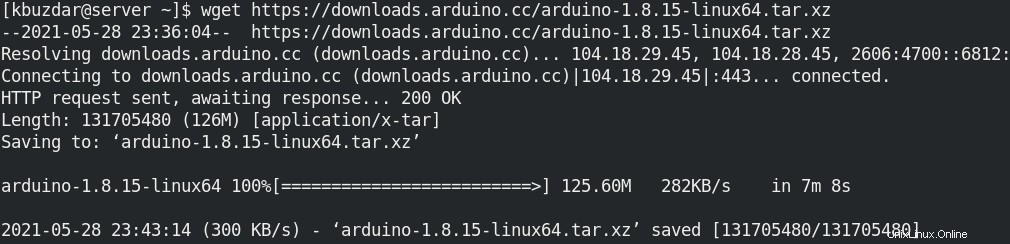
2. A continuación, deberá extraer el archivo. Navegue hasta el directorio donde se guarda el archivo tar.xz descargado. Por otro lado, si está en el directorio actual, ejecute directamente el siguiente comando para extraer el archivo descargado:
$ tar -xf arduino-1.8.15-linux64.tar.xz
La versión del archivo descargado puede diferir en su caso. Asegúrese de especificar la versión correcta.
3. El directorio extraído contiene el script de instalación para Arduino IDE. Para instalar Arduino IDE, deberá ejecutar ese script. Para hacerlo, primero navegue hasta el archivo extraído usando el siguiente comando:
$ cd arduino-1.8.15/
Luego ejecute el script install.sh de la siguiente manera:
$ sudo ./install.sh
Ahora el IDE de Arduino se instalará en su sistema y verá un resultado similar a continuación.

Ejecutar el IDE de Arduino
Para iniciar Arduino IDE, puede usar el shell de línea de comandos o la GUI. Para iniciar Arduino IDE desde el shell, use el siguiente comando:
$ arduino
Alternativamente, para iniciar Arduino IDE desde la GUI, presione la tecla súper en su teclado para abrir la barra de búsqueda y escriba arduino en eso. Cuando aparezca el icono de Arduino IDE en el resultado de la búsqueda, haga clic en él para iniciar Arduino IDE.
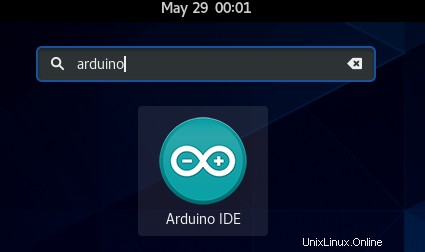
Esta es la interfaz predeterminada de Arduino IDE que debería ver después de iniciar.
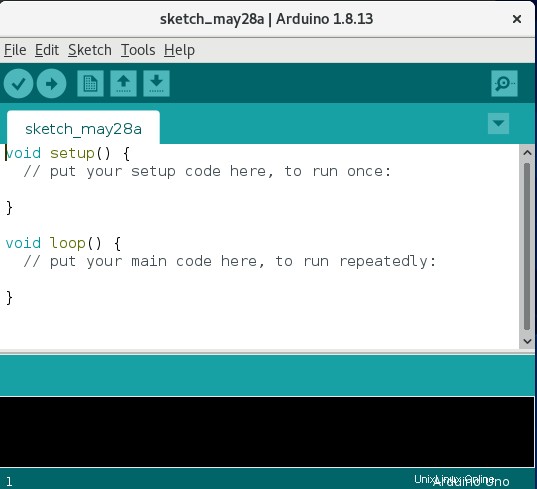
Instalación a través de Snap
Arduino IDE también está disponible para su instalación mediante complemento. Siga los sencillos pasos a continuación para el procedimiento de instalación:
1. Primero, agregue el repositorio EPEL ejecutando el siguiente comando:
$ sudo yum install epel-release
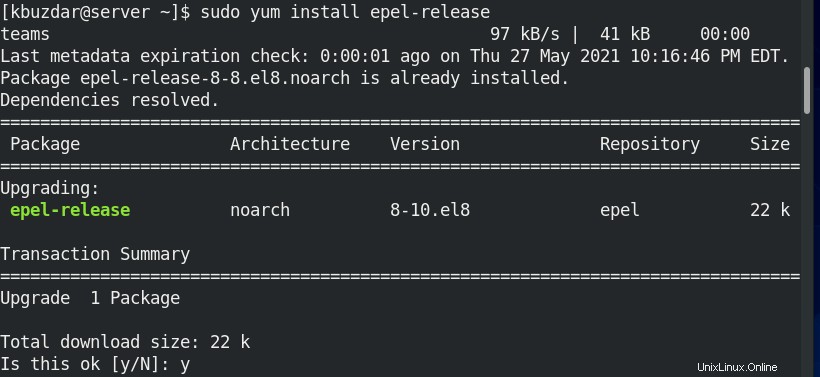
2. Luego instale snapd ejecutando el siguiente comando:
$ sudo yum install snapd
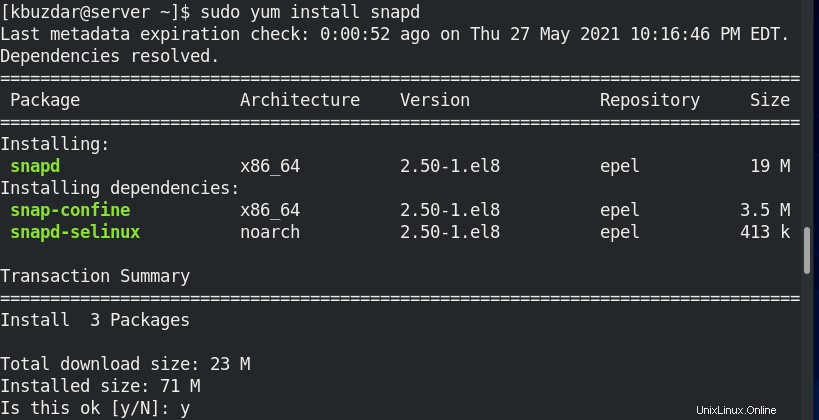
3. Después de haber instalado snapd, deberá habilitar snapd.socket:
$ sudo systemctl enable --now snapd.socket
4. Luego crea un enlace simbólico para permitir la instalación de complementos clásicos:
$ sudo ln -s /var/lib/snapd/snap /snap
5. Ahora, para instalar Arduino IDE, ejecute el siguiente comando en la Terminal:
$ sudo snap install arduino
Una vez que Arduino IDE esté instalado, verá el siguiente resultado similar:

6. Ahora, el último paso que debe hacer es agregar su cuenta de usuario al grupo de marcación para configurar el permiso del puerto serie:
$ sudo usermod -a -G dialout <username>
Reemplace el
$ sudo usermod -a -G dialout kbuzdar
Después de este paso, es posible que deba cerrar la sesión y volver a iniciarla.
Ejecutar el IDE de Arduino
Para iniciar Arduino IDE, ejecute el siguiente comando en la Terminal:
$ snap run arduino
Esta es la vista predeterminada del IDE de Arduino que debería ver después del lanzamiento.
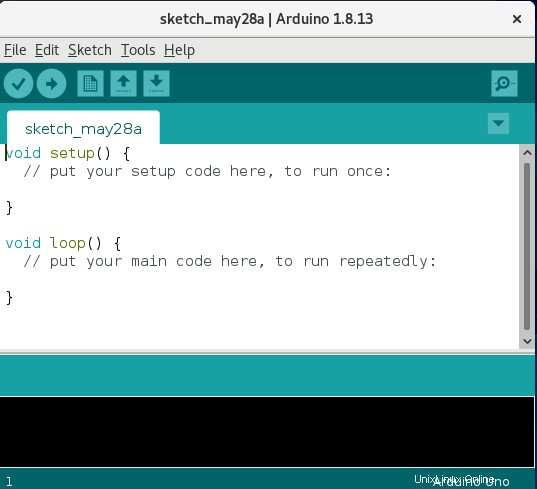
Desinstalar el IDE de Arduino
Si ya no necesita Arduino IDE en su máquina, puede desinstalarlo fácilmente utilizando los métodos a continuación.
1. Si ha instalado el IDE de Arduino descargándolo del sitio web oficial, use los siguientes comandos para desinstalarlo.
Navegue hasta el archivo extraído del IDE de Arduino:
$ cd Arduino-1.8.15/
Luego ejecute el script de desinstalación de la siguiente manera:
$ sudo ./uninstall.sh/
Luego elimine el directorio de Arduino:
$ sudo rm -r Arduino
2. Si ha instalado el IDE de Arduino usando el complemento, use el siguiente comando para desinstalarlo.
$ sudo snap remove arduino
Usando el método de descarga directa o el método instantáneo, puede instalar fácilmente Arduino IDE en la máquina CentOS. Ambos métodos son fáciles y solo involucran algunos comandos. El método para desinstalar Arduino también se describe en la publicación en caso de que necesite hacerlo.